如何设置Excel函数公式,实现日期到期自动提醒并将临近日期标记为红色
本文将介绍如何在Excel中设置函数公式,实现日期到期自动提醒并将临近日期标记为红色。在现代生活中,我们经常需要处理各种各样的日期,包括项目截止日期、生日、节假日等。如果能够在Excel中设置提醒功能,不仅可以帮助我们及时完成任务,还能提醒我们关注重要日期。通过使用函数公式,我们可以实现这一功能,并将临近日期标记为红色,以便更加直观地提醒我们。
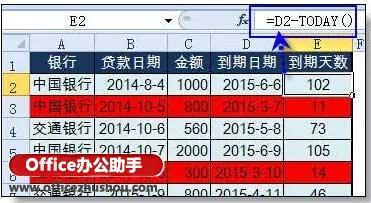
在开始设置Excel函数公式之前,我们首先需要了解一些基本的概念和函数公式的逻辑。Excel中的函数公式是一种用于计算和分析数据的工具,它们能够根据特定的条件来进行计算,并返回相应的结果。
在本文中,我们将使用两个函数来实现日期到期提醒和标记功能:TODAY和IF。TODAY函数用于获取当前日期,IF函数用于判断日期是否到期并返回相应的结果。
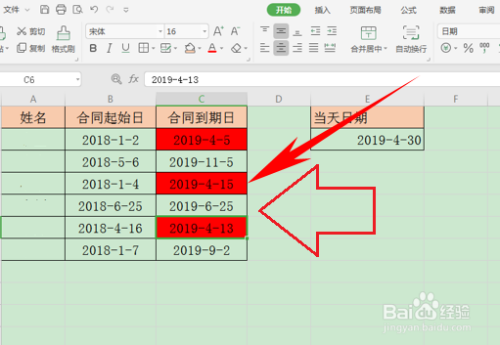
首先,我们需要创建一个包含日期的单元格,用于记录我们希望设置提醒的日期。假设该单元格为A1。
接下来,我们需要在一个单元格中设置函数公式,用于判断日期是否到期。假设该单元格为B1。在B1单元格中,我们输入以下函数公式:
=IF(A1>TODAY(),"未到期","已到期")这个函数公式的逻辑是,如果A1中的日期大于当前日期(由TODAY函数获取),则返回“未到期”,否则返回“已到期”。这样,我们就可以根据返回结果来判断日期是否到期。
接下来,我们可以将B1单元格的背景颜色设置为红色,以便更加直观地提醒我们日期是否到期。在Excel中,我们可以通过条件格式来设置单元格的背景颜色。
除了提醒日期到期外,我们还可以将临近日期标记为红色,以便更加直观地提醒我们。为了实现这一功能,我们需要在另一个单元格中设置函数公式,用于判断日期是否临近。假设该单元格为C1。在C1单元格中,我们输入以下函数公式:
=IF(A1-TODAY()<=7,"临近日期","")这个函数公式的逻辑是,如果A1中的日期与当前日期之差小于等于7天(即临近日期),则返回“临近日期”,否则返回空值。通过这个函数公式,我们可以根据返回结果来判断日期是否临近。
接下来,我们可以将C1单元格的字体颜色设置为红色,以便更加直观地提醒我们临近日期。同样地,我们可以通过条件格式来设置单元格的字体颜色。
通过上述步骤,我们可以在Excel中设置函数公式,实现日期到期自动提醒并将临近日期标记为红色。这种功能不仅可以帮助我们及时完成任务,还能提醒我们关注重要日期。希望本文对您在Excel中设置日期提醒和标记功能有所帮助!
BIM技术是未来的趋势,学习、了解掌握更多BIM前言技术是大势所趋,欢迎更多BIMer加入BIM中文网大家庭(http://www.wanbim.com),一起共同探讨学习BIM技术,了解BIM应用!